繼前一天太過輕易地成功把四年的老機子 Samsung Tab4 昇級到 Android 6.0 之後,心裏便按耐不住地也想替手上主要使用的 Galaxy Nexus 進行一番昇級。為了日後重覆操作或再次昇級之需,還是把這回刷機過程記錄下來。
這支 2011 年上市的 Galaxy Nexus 手機,是我今年夏初購入的二手貨。它本身是 google 的親兒子,效能與規格在當時皆為一時之選,即便在六年之後此等規格仍然大大符合我個人的使用需求與偏好(尤其無法接受螢幕 5 吋以上的手機),且原手機機主保存的機況還算不錯,自己僅用了一千元入手。記得當時此機並未 root,也維持在 Samsung 最後更新的版本 – Android 4.3。
拿到機子後,我找了卡刷的方式把它昇級到了 4.4,而試圖再繼續昇級到 5.0 以上等版本,則會卡關失敗。又看不太懂在 Linux 作業環境下如何進行線刷,故入手的半年多來,一直「將就著」使用 Android 4.4。
在刷機之前先透過 root check 檢查,確認這隻手機並未取得 root 最高權限,所以花了一點時間找尋網路上流傳的解開權限作法。原本想依照這個網站galaxynexusroot.com 在 linux 作業環境下操作,但下載回來的解壓縮檔案目錄卻無法執行 fastboot 程式指令,只好轉退到 windows 作業環境下,利用 Nexus Root Toolkit 方式進行。詳細的步驟教學可參考這篇詳細的圖文介紹(中文)。其中我覺得最煩瑣的部份,不是 Root Toolkit 操作,反而是如何讓 windows 可以順利地安裝相關驅動程式,以成功讓 ADB/Fastboot 透過 USB 接口可以偵測到 Galaxy Nexus 的連接正常,才可以進行「解鎖」、 root 、刷入 TWRP (for recovery)、 SuperSU、Busybox 等程式。光是搞定驅動程式,大約就佔了這回刷機手續總時間的三分之二吧 ( ̄口 ̄)!!
順利取得 root 最高管理員權限,並安裝好 TWRP 作為手機系統預設的 recovery 操作軟體後,接下來則是去找到合適可裝在這款手機上的 ROM。Android 各式 ROM 開發分享的集散地 xda-developers 即針對這款當年的機王有一處討論交流專區,上頭有著不少資源。而我所挑選使用的版本則是宣稱為 LineageOS 13.0 的正式發佈版。
同樣也是依照之前刷 Samsumg Tab4 的步驟,把 CM13 ROM, Google Apps 的壓縮檔下載後,儲存到這支手機內建的儲存空間上(此款手機並無支援 micro-sd 插槽)。關機後,進入 recovery 模式(同時按住 volume up + volume down + power),因為前面已順利安裝好 TWRP ,所以進入 recovery 狀態會看到的是類似下方的畫面:
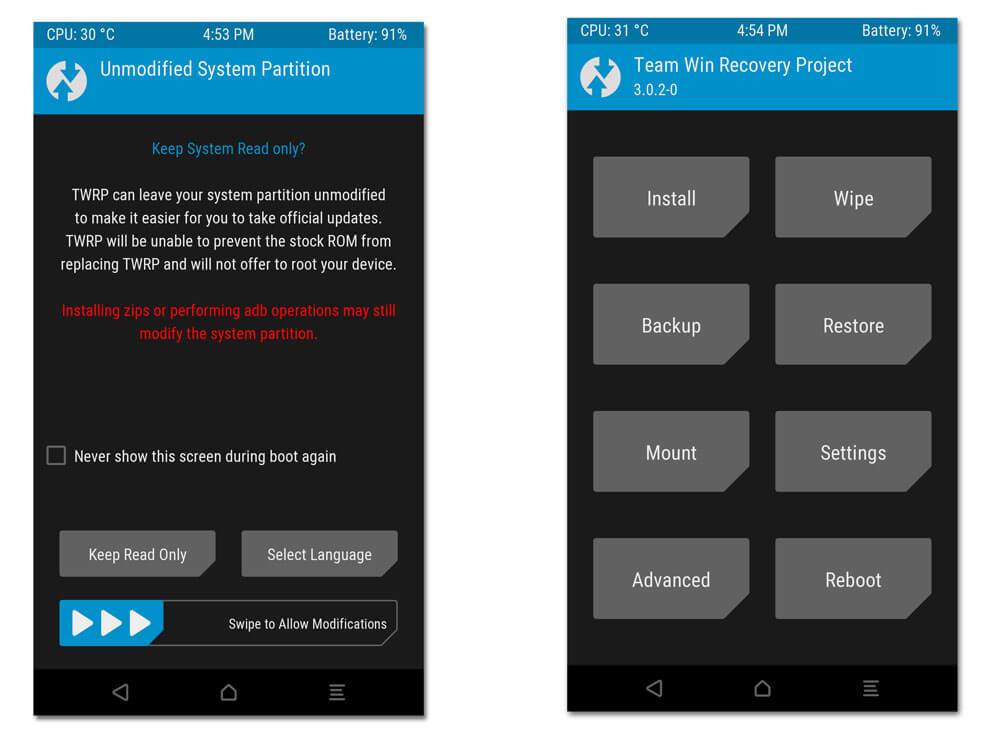
在 TWRP 模式下,先選擇「Wipe」為手機作一番資料清理,否則新的 ROM 刷不進去。(我是直接在「wipe」底下選擇“factory reset”)
回到 TWRP 主選單中,接下來選擇「Install」選項,並指定儲存在手機上的 CM13 ROM zip 檔。此步驟大約費時 3~5分鐘,沒什麼大問題的話,就會出現 success 的成功訊息。
再一次重覆選擇「Install」,這回要刷入的 google apps,此步驟也差不多要費時3~5分鐘。分別成功刷入 CM13 與 google apps 後,返回 TWRP 主選單選擇「Reboot」重新開機,第一次啟動新系統可能會稍久一點,大約 7~10分鐘,手機畫面出現的訊息是系統正在一一安裝各種手機上應用,大約有 90 多個程式應用安裝完畢後,就可順利入 CM 13 系統,當然第一次登入新系統時,會出現設定精靈引導新用戶一步一步完成無線連線訊號、電信數據、google 帳號等設定動作。
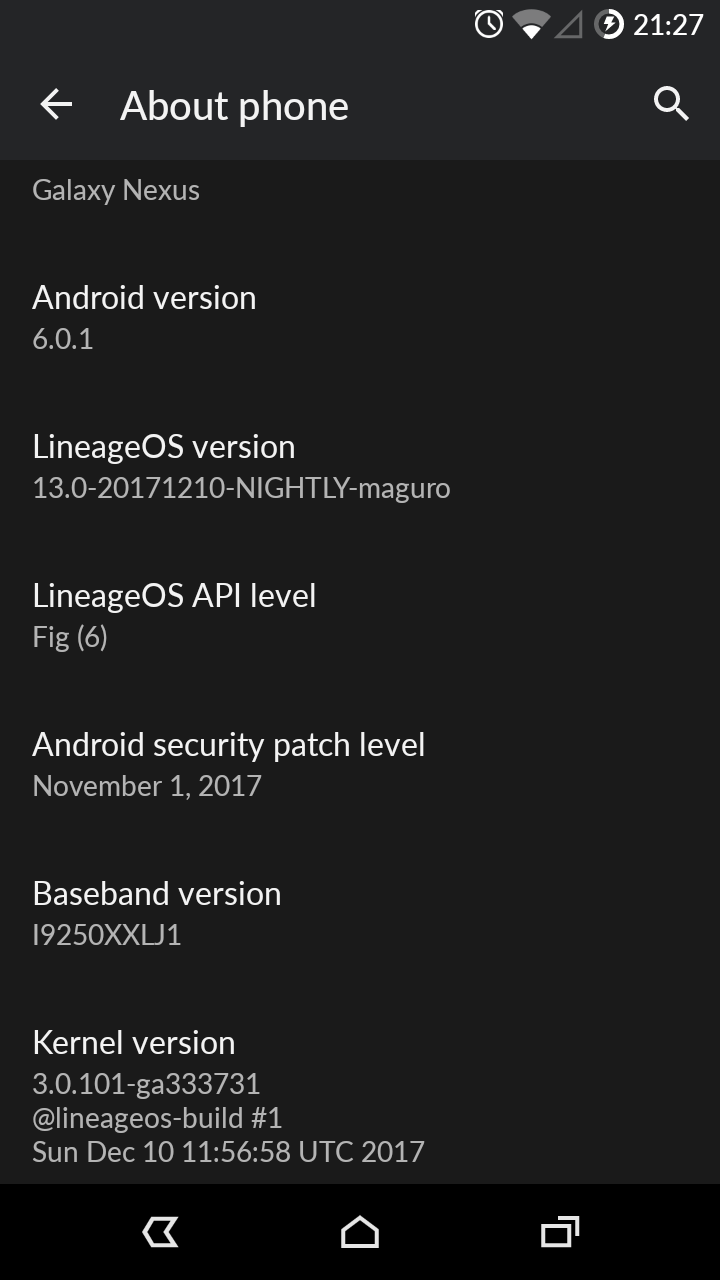
寫起來,好像這番昇級的手續很是簡單。的確刷機並不困難,比較麻煩的是這隻現役手機上的 google authenticator 已綁定十多個網路服務的雙因子認證。要刪除手機資料之前,還得花上不少時間一一去暫時解除這些網路服務的 2FA。等到昇級更新完畢後,再重新安裝 google authenticator 並重新進行一輪 Two Factor Authentication 的設定~~